
![[Logo der Universität Bayreuth]](../pictures/ubt-logo-l.gif)
Universität Bayreuth
Mathematisches
Institut
 Einleitung
Einleitung Erste Schritte
Erste Schritte Mail und News
Mail und News Drucken
Drucken KDE
KDE LaTeX/TeX
LaTeX/TeX
 Linksammlung
Linksammlung Linuxtools
Linuxtools Netzwerk
Netzwerk
 Programmieren
Programmieren
 Windows
Windows X Window
X Window Anträge
Anträge Kontakt
KontaktKZip - Der GUI Zipper
Archive erstellen mit KZip
Archive schnell auspacken mit KZip
Weitere Optionen beim auspacken mitKZip
|
top |
tar Archive erstellen
Nachdem ihr KZip> aufgerufen habt (wahlweise über Kommandozeile: kzip, oder über Werkzeuge/KZip in der KDE Startleiste), erhaltet ihr folgenden Bildschirm:
Ihr könnt nun direkt aus euerem Filebrowser die zu komprimerenden Dateien "hineinziehen". Nachdem die Maustaste losgelassen wurde, erscheint folgende Abfrage nach einem Dateinamen für das Archivfile: Nachdem ihr einen gültigen Namen eingegeben habt, erscheint wieder der leicht veränderte Anfangsbildschirm: Hier könnt ihr nun z.B. Qualität der Kompriemierung, Datum, Status, oder ähnliches ablesen.
|
top |
Zip-Archive schnell auspacken
Um gezippte Dateien bequem mit Kzip zu entpacken, oder auch nur anzusehen, wird im KDE-Dateibrowser die entsprechende Datei mit der rechten Maustaste angeklickt, und aus dem entstehenden Popup-Menu "KZip" (im Bild hier "Ark") ausgewählt. Anschließend erscheint das "Kzip-Fenster" mit einer Auflistung des Archives: Durch einfaches Anklicken einer Textdatei mit der linken Maustaste, kann man diese nun betrachten. Die rechte Maustaste erzeugt ein Popupmenu, welches es erlaubt die angewählte Datei einzeln auszupacken, anzusehen, oder gar aus dem Archiv zu löschen.Um das ganze Archiv auszupacken, wählt ihr "Datei/Entpacken nach" 
Es erscheint dann eine Abfrage, wohin ihr das Archiv entpacken wollt: 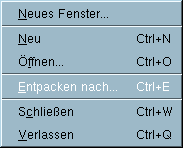
|
top |
Weitere Möglichkeiten
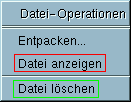
Weiterhin können einzelne Dateien (Textdateien, PS-Dateien,..) bereits vorab betrachtet werden, ohne gleich das komplette Archiv zu entpacken (Rot).
|
top |
![[Bild zum Start von KZip]](../pictures/kzip1.gif)
 Bild in
Originalgröße
Bild in
Originalgröße![[Bild zum Komprimieren ausgewählter Dateien]](../pictures/kzip2.gif)
![[Bild zur Auswahl des Filenamens für KZip-Archiv]](../pictures/kzip3.gif)
![[Bild zur Anzeige des ZIP-Archivs]](../pictures/kzip4.gif)
![[Bild zum Öffnen eines ZIP-Archivs im Filebrowser]](../pictures/kzip10.gif)
![[Bild mit Inhaltsverzeichnis des ZIP-Archivs]](../pictures/kzip11.gif)
![[Bild zur Auswahl des Verzeichnisses zum Auspacken der Dateien]](../pictures/kzip14.gif)